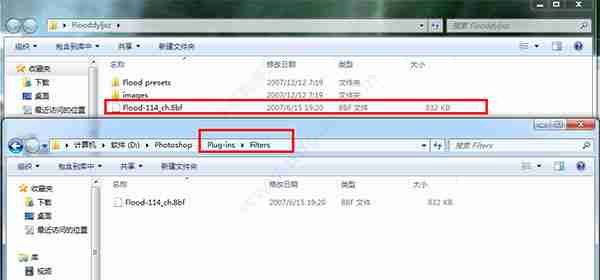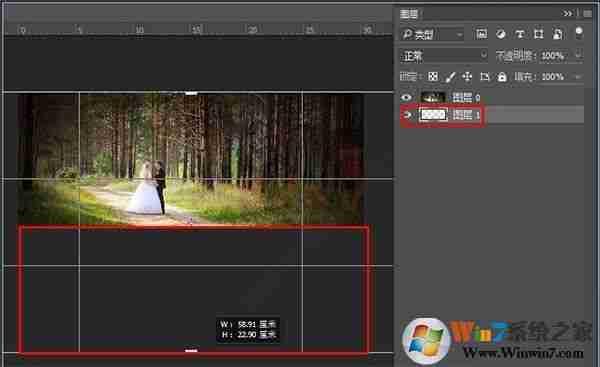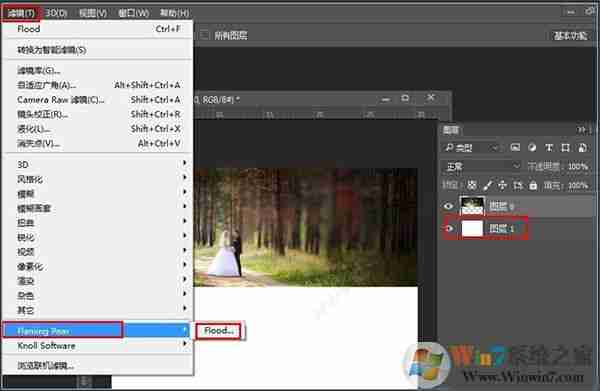首页 >
文章列表 > PS如何制作水波纹倒影效果?最简单的PS制作水波纹倒影图片教程
PS如何制作水波纹倒影效果?最简单的PS制作水波纹倒影图片教程
ps软件
水波纹倒影
108
2025-01-13
快速打造PS水波纹倒影效果,提升图片质感!本文将为您提供简单易行的PS水波纹倒影制作方法。
第一步:安装Flood滤镜
-
下载Flood滤镜插件(PS水波纹倒影滤镜)。
-
将下载的滤镜插件拖放到PS安装目录下的“Plug-ins”文件夹中。
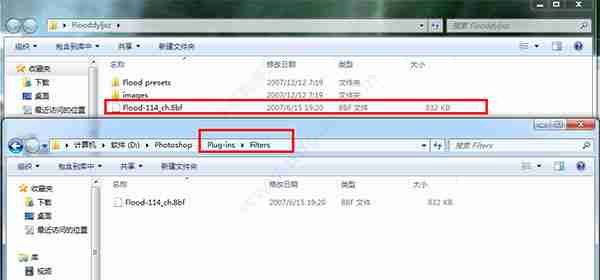
第二步:制作倒影效果
- 打开PS,导入图片,新建一个背景图层,并将画布高度增加至图片高度的两倍。
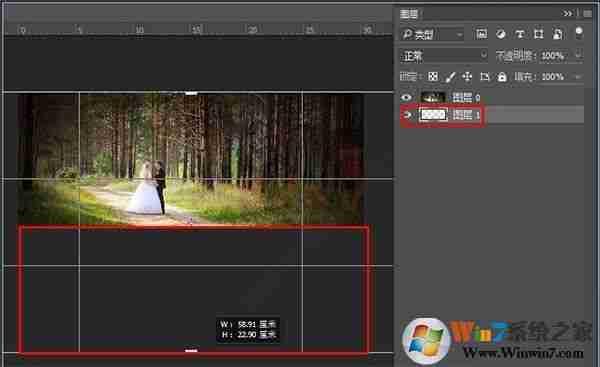
- 进入滤镜菜单,找到Flaming Pear,选择Flood滤镜。
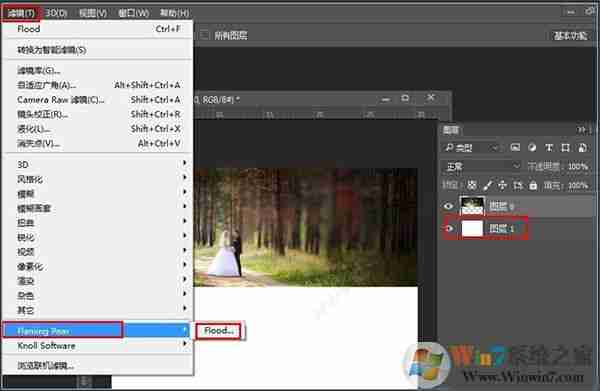
- 在Flood滤镜界面调整参数,点击确定生成水波纹效果。

- 最后,裁剪掉多余部分,完成水波纹倒影效果的制作。

使用Flood滤镜制作水波纹倒影,不仅简单快捷,而且效果更佳,大大节省您的时间和精力,让您的图片更具魅力!